Ребенок что-то нажал на компьютере. Теперь весь рабочий стол (с панелью пуск, со всеми папками на столе) уехал вправо. Слева — черная полоса. Как настроить?
комментировать
в избранное
12 ответов:
Чосик [208K]
5 лет назад
Это можно сделать двумя способами:
- Нажать на кнопку AUTO, которая есть на мониторе. Тогда рабочий стол автоматически настоится в верном положении. Занимает процедура секунд десять.
- Настроить расположение вручную. Для этого нужно будет нажать на MENU и полазить там. У меня, например, на мониторе Samsung для этого нужно зайти в Меню — Изображение — По вертикали/ по горизонтали. Если выбрать последние пункты и нажимать на стрелочки вверх/вниз на мониторе, это изображение будет смещать по чуть-чуть. При этом ничего сохранять не надо, все также произойдет автоматически. Это тоже несложно, поскольку за расположением можно легко наблюдать по черным рамкам.
автор вопроса выбрал этот ответ лучшим
комментировать
Как переместить панель задач вниз экрана
в избранное ссылка отблагодарить
Enot-Nina [110K]
3 года назад
Дети, а еще домашние животные вообще любят очень много понажимать на компьютере. Хотя и взрослые иногда тоже такое «чудачат», особенно вытирая пыль на технике в рабочем состоянии.
Если рабочий стол на компьютере (мониторе) немного съехал, сдвинулся в бок, то паниковать не стоит.
Самым простым способом устранения этой проблемы является нажатие кнопки Авто (AUTO). Обычно она расположена внизу. Чаще всего после такого простого приема проблема исчезает.
Как сдвинуть экран монитора влево(см)?
На мониторе изображение сдвинулось вправо и часть текста не видна. На экране слева черная полоса шириной 5 см. Как привести экран в правильное положение?
бонус за лучший ответ (выдан): 10 кредитов
в избранное
GenTos [51.3K]
просто укажите тут модель монитора — сообщим, куда нажимать (если и в следующий раз AUTO не будет работать) — 5 лет назад
Цветрана [101K]
Самсунг. — 5 лет назад
GenTos [51.3K]
Самсунг выпускает множество мониторов различных видов и возможностей. Если спереди модель не указана, то можно посмотреть на этикетке сзади. — 5 лет назад
Цветрана [101K]
SyncMaster940N — 5 лет назад
комментировать
12 ответов:
GenTo s [51.3K]
5 лет назад
Практически каждый монитор имеет кнопки управления и настроек, которыми возможно настроить монитор под себя.
На вашей модели SyncMaster 940N кнопки управления на передней панели и выглядят так:

для выравнивания изображения, чаще всего достаточно нажать кнопку AUTO (4). Однако, согласно инструкции, эта функция работает только при аналоговом подключении (кабелем D-SUB)


При двойном нажатии кнопки AUTO инструкция обещает более точную настройку изображения (вероятно, откроется меню ручной настройки).
Всегда есть возможность настроить желаемое вручную. Для этого надо нажать кнопку меню (1) и кнопками управления (2) и выбора (3) перейти в меню настройки изображения, где произвести необходимую настройку

Кстати, на сайте производителя, помимо инструкции, есть драйвер, установка которого улучшит взаимодействия монитора с компьютером.
автор вопроса выбрал этот ответ лучшим
комментировать
в избранное ссылка отблагодарить
Чосик [208K]
4 года назад
Можно сделать это или автоматически, или вручную. При этом на компьютере ничего не настраиваем, делаем все на мониторе. Часто рядом с кнопкой выключения стоит кнопка AUTO. Нажимаем на нее и на мониторе появляется линия загрузки, а само изображение начинает путь скакать. Обычно это решает проблему.
Но если кнопки нет или метод не помог, то решаем все через настойки. Заходим в раздел — Меню — Изображение. И там будет два пункта — По горизонтали и По вертикали. В норме цифры должны быть около 50. Выбираем тот пункт, где цифра не соответствует и начинаем его менять с помощью кнопок, на которых нарисованы стрелочки.
После настойки ничего не нажимаем, меню исчезнет само.
Как сместить экран вправо или влево на мониторе?

Довольно часто обладатели персональных компьютеров сталкиваются с проблемами вывода изображения на монитор. Одна из них – смещение картинки вправо/влево или вверх/вниз. Происходит это обычно после смены разрешения экрана, переустановки драйвера видеокарты или переустановки операционной системы.
В данной статье мы расскажем о легком способе исправления этой проблемы, и вы самостоятельно сможете решить ее.
Что делать, если изображение выходит за рамки экрана?
Решений этой ситуации, как правило, может быть несколько. Самое простое, действенное и быстрое – воспользоваться клавшей автоподстройки параметров экрана на самом мониторе. Ее нужно просто один раз нажать.
Подписана эта кнопка обычно словом “AUTO” и находится рядом с кнопкой включения монитора на передней или боковой его панели.

Кнопка авто настройки монитора
Также в некоторых моделях мониторов данная функция реализована не отдельной кнопкой, а пунктом в главном меню.

Авторегулировка в меню монитора
Еще одной причиной, по которой изображение на экране может сдвигаться в стороны – отсутствие драйвера видеокарты и неправильно выбранное разрешение экрана.
Поэтому стоит проверить через диспетчер устройств установлен ли на вашем ПК драйвер видеокарты, а также посмотреть какое разрешение экрана установлено.
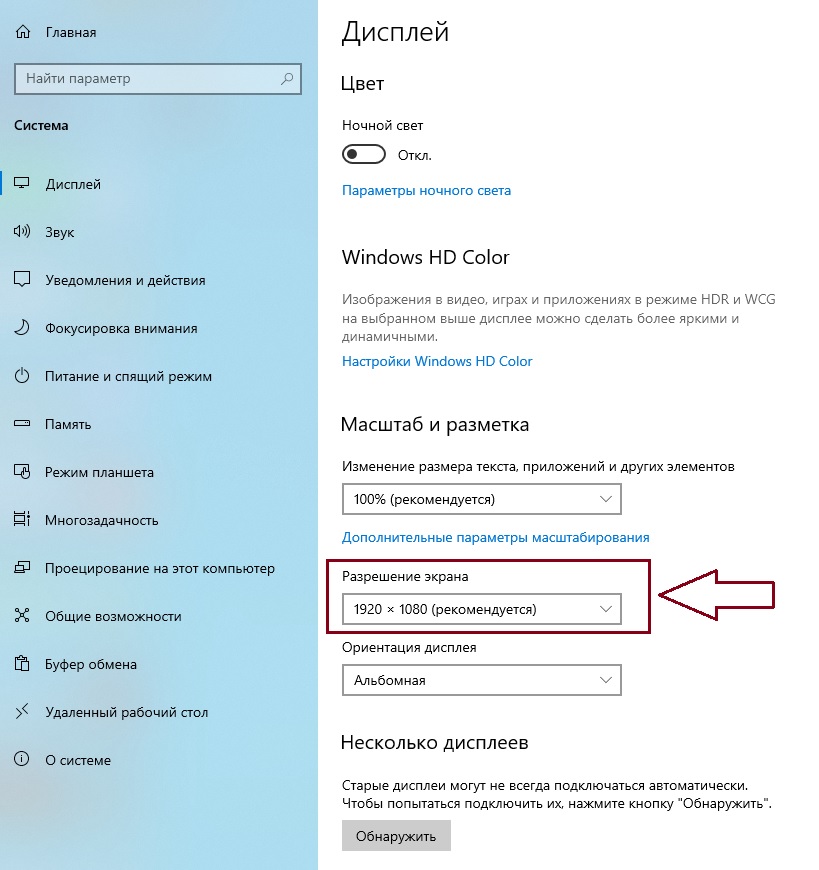
Просмотр разрешения экрана
Стандартными разрешениями в зависимости от размера монитора являются:
- 1280 на 1024
- 1366 на 768
- 1440 на 900
- 1600 на 900
- 1920 на 1080
Для выравнивания картинки на экране пробуйте менять разрешения экрана.
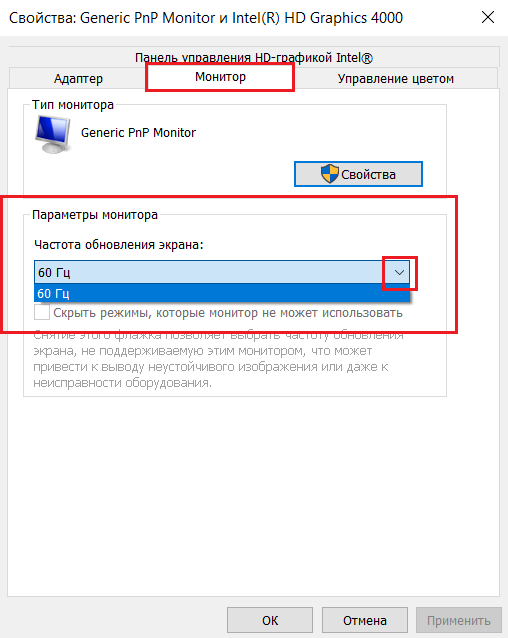
Вкладка “Монитор”. Установленная частота обновления экрана и просмотр доступных вариантов
Также стоит проверить герцовку монитора, из-за неправильного ее выбора экран монитора может сдвигаться в стороны.
Лучшая благодарность автору — репост к себе на страничку:
Источник: speedtest24net.ru
Как сдвинуть рамку экрана влево?
Нажмите одновременно «Ctrl» + «Alt» + клавишу стрелки и полюбуйтесь на полученный результат. Если на экране ничего не изменилось, значит, попробуйте иные варианты, о которых мы расскажем ниже.
Каким образом можно переместить окно?
- Нажмите комбинацию клавиш “Alt + Пробел”
- Введите букву “П”
- Включится режим перемещения и курсор мыши переместится в центр золовка окна. .
- Используйте клавиши стрелок, чтобы переместить окно в нужное вам место
Как на клавиатуре переместить окно?
Вы можете использовать клавиатуру, чтобы переместить определенное окно в нужное место на экране. Сначала нажмите Alt + Tab, чтобы выбрать окно, которое вы хотите переместить. Когда окно выбрано, нажмите Alt + Пробел, чтобы открыть небольшое меню в верхнем левом углу.
Как сделать нормальный размер экрана?
“Панель управления”, а затем в группе “Внешний вид и персонализация” выберите “Изменить разрешение экрана”. В раскрывающемся списке Разрешение переместите ползунок на нужное разрешение и нажмите кнопку Применить.
Как вернуть экран на ноутбуке в нормальное положение?
Способ 1. Чтобы экран перевернулся, по умолчанию следует одновременно нажать на клавиши CTRL + ALT + стрелка вниз (поворот на 180 градусов) или CTRL + ALT + стрелка вверх (переворот на исходную позицию). Если нажимать, соответственно, CTRL + ALT + стрелки вправо и влево, экран будет поворачиваться на 90 градусов.
Как вернуть стандартный размер экрана на компьютере?
- Щелкните по пустому рабочему столу правой кнопкой мыши, выберите пункт «Вид», а затем требуемый размер значков (крупные, обычные или мелкие).
- Зажав клавишу «Ctrl» и прокрутив колесиком мыши вверх, вы сможете увеличивать размер значков на рабочем столе до требуемого уровня.
Как увеличить размер изображения на экране?
Чтобы увеличить изображение, нажмите Ctrl + Alt + Увеличить яркость . Вы также можете нажать Ctrl + Alt, а затем провести двумя пальцами вверх по сенсорной панели. Чтобы уменьшить изображение, нажмите Ctrl + Alt + Уменьшить яркость . Вы также можете нажать Ctrl + Alt и провести двумя пальцами вниз.
Как исправить изображение на мониторе?
- Откройте “Разрешение экрана”, нажав кнопку “Начните “Панель управления”, а затем в группе “Внешний вид и персонализация” выберите “Изменить разрешение экрана”.
- Откройте раскрывающийся список Разрешение. Найдите разрешение, помеченное словом (рекомендуется).
Как сдвинуть экран монитора влево(см)?
На мониторе изображение сдвинулось вправо и часть текста не видна. На экране слева черная полоса шириной 5 см. Как привести экран в правильное положение?
бонус за лучший ответ (выдан): 10 кредитов
в избранное
GenTos [51.3K]
просто укажите тут модель монитора – сообщим, куда нажимать (если и в следующий раз AUTO не будет работать) — 5 лет назад
Цветрана [101K]
Самсунг. — 5 лет назад
GenTos [51.3K]
Самсунг выпускает множество мониторов различных видов и возможностей. Если спереди модель не указана, то можно посмотреть на этикетке сзади. — 5 лет назад
Цветрана [101K]
SyncMaster940N — 5 лет назад
комментировать
12 ответов:
GenTo s [51.3K]
5 лет назад
Практически каждый монитор имеет кнопки управления и настроек, которыми возможно настроить монитор под себя.
На вашей модели SyncMaster 940N кнопки управления на передней панели и выглядят так:

для выравнивания изображения, чаще всего достаточно нажать кнопку AUTO (4). Однако, согласно инструкции, эта функция работает только при аналоговом подключении (кабелем D-SUB)


При двойном нажатии кнопки AUTO инструкция обещает более точную настройку изображения (вероятно, откроется меню ручной настройки).
Всегда есть возможность настроить желаемое вручную. Для этого надо нажать кнопку меню (1) и кнопками управления (2) и выбора (3) перейти в меню настройки изображения, где произвести необходимую настройку

Кстати, на сайте производителя, помимо инструкции, есть драйвер, установка которого улучшит взаимодействия монитора с компьютером.
автор вопроса выбрал этот ответ лучшим
комментировать
в избранное ссылка отблагодарить
Чосик [209K]
4 года назад
Можно сделать это или автоматически, или вручную. При этом на компьютере ничего не настраиваем, делаем все на мониторе. Часто рядом с кнопкой выключения стоит кнопка AUTO. Нажимаем на нее и на мониторе появляется линия загрузки, а само изображение начинает путь скакать. Обычно это решает проблему.
Но если кнопки нет или метод не помог, то решаем все через настойки. Заходим в раздел – Меню – Изображение. И там будет два пункта – По горизонтали и По вертикали. В норме цифры должны быть около 50. Выбираем тот пункт, где цифра не соответствует и начинаем его менять с помощью кнопок, на которых нарисованы стрелочки.
После настойки ничего не нажимаем, меню исчезнет само.
Как сдвинуть экран влево на мониторе компьютера?
Как обычно, существует несколько различных вариантов проделать одно и то же действие. Однако этот вариант срабатывает далеко не на всех компьютерах. Убедиться в доступности функции проще всего опытным путем. Нажмите одновременно «Ctrl» + «Alt» + клавишу стрелки и полюбуйтесь на полученный результат.
Как вернуть экран в нормальное положение?
- «Ctrl+Alt+↓» — перевернуть экран и все открытые окна;
- «Ctrl+Alt+↑» — возврат изначального положения;
- «Ctrl+Alt+→» — повернуть изображение на 90 градусов по часовой стрелке;
- «Ctrl+Alt+←» — поворот против часовой стрелки на 90 градусов.
Что делать если экран сдвинут вправо?
- Способ 1: Настройка частоты обновления и разрешения
- Способ 2: Переустановка драйверов
- Способ 3: Встроенные параметры монитора
Как переместить окно влево?
- Нажмите и удерживайте клавишу .
- Нажмите клавишу .
- Выберите команду Переместить.
- После появления указателя мыши в виде стрелок, указывающих во все стороны, воспользуйтесь клавишами управления курсором для перемещения силуэта окна.
- Затем нажмите клавишу .
Как вернуть изображение на весь экран?
при помощи правой кнопки мыши, зайдите в настройки рабочего стола; найдите “Параметры экрана”, перейдите в меню настроек; в строке “Разрешение” подберите значение, при котором изображение рабочего стола заполнит весь экран, без черных рамок и полос.
Как вернуть экран на ноутбуке в нормальное положение?
Чтобы экран перевернулся, по умолчанию следует одновременно нажать на клавиши CTRL + ALT + стрелка вниз (поворот на 180 градусов) или CTRL + ALT + стрелка вверх (переворот на исходную позицию). Если нажимать, соответственно, CTRL + ALT + стрелки вправо и влево, экран будет поворачиваться на 90 градусов.
Как сдвинуть экран на мониторе компьютера?
- Ctrl + Alt + ← будет поворачивать экран на 90° влево.
- Ctrl + Alt + → будет поворачивать экран на 90° вправо.
- Ctrl + Alt + ↓ будет переворачивать экран вверх ногами.
- Ctrl + Alt + будет возвращать экран в исходное правильное положение.
Как переместить окно программы?
Используйте сочетание клавиш
Нажмите Alt + Tab и клавишей Tab выберите нужное окно. Затем нажмите Alt + Пробел + X. Это развернёт окно на весь экран. Затем его можно переместить куда надо, отрегулировать размер или закрыть.
Как переместить окно по экрану с помощью клавиатуры?
Точное перемещение окна в Windows
Сначала нажмите Alt + Tab, чтобы выбрать окно, которое вы хотите переместить. Когда окно выбрано, нажмите Alt + Пробел, чтобы открыть небольшое меню в верхнем левом углу. Нажмите клавишу курсора Вниз, чтобы перейти на «Переместить», а затем нажмите «Ввод».
Как сделать чтобы игра запускалась на полный экран?
- Проверьте комбинацию клавиш на клавиатуре. В большинстве игр используют сочетание клавиш «Alt» + «Enter» или «Alt» + «Tab». …
- Нажмите правой кнопкой мыши по ярлыку игры. В открывшемся меню нажмите на «Свойство». …
- Можно уменьшить разрешение экрана.
Как расширить экран на ноутбуке с помощью клавиатуры?
- Чтобы увеличить масштаб, нажмите Ctrl + Плюс ( ).
- Чтобы уменьшить масштаб, нажмите Ctrl + Минус ( ).
- Чтобы сбросить масштаб страницы, нажмите Ctrl + 0.
Источник: online-radio24.ru